「アレクサでnetflixを見たいのに、うまく操作できない…」と悩んでいませんか?リモコンなしで声だけで操作できれば、もっと快適に楽しめるはず。本記事では、接続設定の方法から便利な音声コマンド、さらに「開けない」「見れない」といったトラブル解決のポイントまでわかりやすく解説します。

アレクサでnetflix操作の基本
アレクサでnetflixに接続する方法
アレクサでnetflixを使うためには、最初に接続設定を済ませておく必要があります。設定が完了していないと音声で操作できず、ただのスピーカーとしてしか使えません。まず、スマートフォンにインストールした「Amazon Alexaアプリ」を開き、メニューから「設定」→「テレビとビデオ」を選びます。そこにある「Netflix」をタップし、画面の案内に従って自分のアカウントにログインすれば接続は完了します。ログイン後は「アレクサ、Netflixを開いて」と呼びかけるだけでサービスを立ち上げられるようになります。設定は一度行えばよいものの、Wi-Fi環境が不安定だと接続が途切れることがあります。そのため、安定したネット環境の確認も重要です。接続作業は数分で終わるので、手間を惜しまず一度きちんと行っておくと安心です。
アレクサでnetflixを見る方法
接続が済んだら、実際にアレクサを使ってnetflixを視聴できます。利用方法はシンプルで、声をかけるだけで番組や映画を再生できます。例えば「アレクサ、Netflixでアニメを再生して」と言えば、アカウントに登録された好みに合わせて作品が再生されます。また、特定の作品名を指定することも可能で、「アレクサ、Netflixで○○を見せて」と言えばすぐに再生が始まります。さらに再生中には「一時停止して」「30秒戻して」といった指示にも反応します。便利ではありますが、音声認識がうまくいかず正確に作品名を聞き取れないこともあります。その場合は別の言い方を試すと解決しやすいです。リモコンを探さなくても操作できるので、手をふさがれているときや家事をしながらでも快適に視聴できます。
アレクサでテレビの操作はできますか?
アレクサはnetflixの操作に限らず、テレビ自体の操作にも対応しています。対応しているテレビや外部機器を連携しておけば、「アレクサ、テレビをつけて」や「音量を下げて」といった命令でリモコン代わりに使えます。特に、Echo ShowシリーズやFire TV Stickと一緒に利用すると操作範囲が広がり、netflix以外のアプリも声で起動できるのが特徴です。ただし、すべてのテレビが対応しているわけではなく、赤外線リモコンを使うタイプやスマート機能を備えていない機種は制限があります。前述の通り、接続方法や設定は少し手間がかかる場合がありますが、一度設定を済ませれば快適に操作可能です。手が離せないときや高齢の方でも扱いやすいため、日常のストレスを減らせる点が大きなメリットといえるでしょう。
アレクサでnetflix操作できる音声コマンド
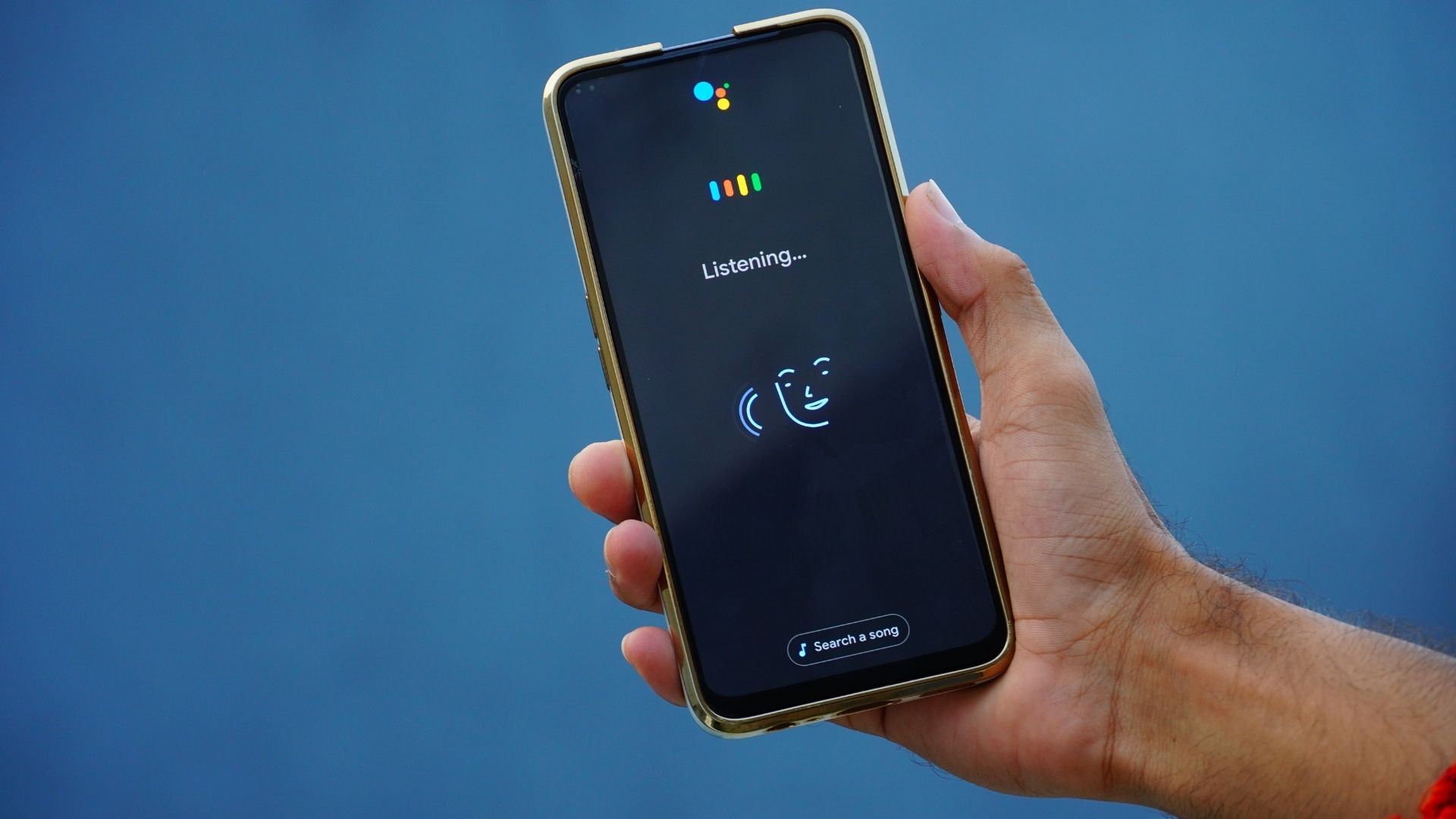
アレクサで使えるnetflix音声コマンド
アレクサは声で操作できるのが最大の特徴で、netflixもその対象に含まれています。例えば「アレクサ、Netflixを開いて」と言えばアプリを起動できますし、「アレクサ、Netflixで映画を探して」と指示すればおすすめ作品が表示されます。また、作品名を指定して「○○を再生して」と頼めば、そのまま再生に進むのでリモコンを使う必要がありません。視聴中の操作も可能で、「一時停止」「次のエピソード」「10秒戻して」といった命令が反応します。さらに字幕や音声の切り替えも一部の端末では対応しており、英語学習や吹き替え視聴の切り替えにも役立ちます。ただし、作品名の発音が正確でないと認識しにくい場合があるため、少しはっきり話すことがスムーズに使うコツです。こうした音声コマンドを活用すれば、より快適にnetflixを楽しめます。
netflix音声検索できないときの対処法
音声で検索しようとしてもnetflixが反応しないことがあります。この場合、まず確認すべきはWi-Fi環境です。通信が不安定だと指示が正しく送信されません。次に、アレクサアプリ内でnetflixアカウントが正しく接続されているかを見直してください。ログインが切れていると検索機能が使えなくなります。また、マイク感度の設定が低いと音声を拾いにくいため、端末の位置や周囲の騒音にも注意が必要です。前述の通り、作品名の発音が認識されにくいこともありますので、別の呼び方やジャンル名で検索すると改善する場合があります。それでも解決しない場合は、一度デバイスを再起動するか、Alexaアプリを最新版に更新してみましょう。これらを試すことで、多くの音声検索の不具合は解消できます。
音声操作をより便利に使うコツ
アレクサの音声操作をより活用するには、いくつかの工夫があります。まず、再生中に使うコマンドをあらかじめ覚えておくと便利です。「次のエピソード」や「最初から再生」などを知っていると操作がスムーズになります。さらに、複数のデバイスをリンクさせれば「リビングで再生して」といった場所指定の操作も可能です。家族が多い場合はプロフィールを設定しておくと、好みに合わせた作品が提案されるので無駄が減ります。一方で、声だけに頼ると認識ミスが起きることもあるため、リモコンやアプリを併用すると安心です。加えて、定型アクションを登録しておけば「アレクサ、映画タイム」と呼びかけるだけで照明を落とし、netflixを起動するなど、シーンに合わせた操作も楽しめます。小さな工夫を重ねることで音声操作の利便性は大きく広がります。
アレクサでnetflix操作と対応端末
エコードットでnetflixを使う方法
エコードットは画面を持たないスマートスピーカーなので、単体でnetflixの映像を見ることはできません。ただし、Fire TV Stickや対応するスマートテレビと連携させれば、音声でnetflixを操作することが可能になります。例えば、エコードットを同じWi-Fi環境に接続し、AlexaアプリでFire TVとリンクさせると、「アレクサ、Netflixを開いて」と指示するだけでテレビ側でnetflixが起動します。再生中には「一時停止して」「次のエピソードを流して」などの操作も声で行えます。画面がないため検索や映像確認はテレビに依存しますが、リモコンを使わずに済む点は大きな利点です。一方で、接続が正しく設定されていないと反応しないこともあるため、事前にアプリの設定やWi-Fi環境を確認しておくことが大切です。
echo show5第3世代でnetflixを見る方法
echo show5第3世代は小型ながら画面付きの端末なので、単体でnetflixを視聴できます。まず、端末をWi-Fiに接続し、ホーム画面から「ビデオ」カテゴリを選び、表示されるnetflixアイコンをタップします。その後、アカウントにログインすれば準備は完了です。視聴中は「アレクサ、Netflixで○○を再生して」と声をかければ作品が始まり、手を使わず操作できます。コンパクトな画面なので映画をじっくり見るよりは、ベッドサイドやキッチンで手軽に楽しむ使い方に向いています。ただし、画面サイズが小さいため長時間の視聴には向かない点や、スピーカー性能が物足りないと感じる人もいるかもしれません。その場合は外部スピーカーを接続すると快適さが増します。小回りが利く端末なので、生活のちょっとした合間にnetflixを楽しむのに最適です。
エコーショー8でnetflixを見るにはどうすればいいですか?
エコーショー8は画面が8インチと比較的大きく、動画視聴に適したスマートディスプレイです。netflixを使うには、まずWi-Fi接続を済ませ、ホーム画面から「ビデオ」または検索バーに「Netflix」と入力してアプリを起動します。アカウントにログインすればすぐに視聴可能です。操作は声だけで完結し、「アレクサ、Netflixでドラマを再生して」などの指示で簡単にコンテンツを楽しめます。画面が大きめなので、家族や友人と一緒に短編を見たり、キッチンでレシピ動画を再生するなど、幅広い使い方ができます。前述のエコーショー5と比べると音質も向上しているため、映像と音声の両面で満足度が高いでしょう。ただし、長編映画を本格的に視聴する場合はやはりテレビの方が適しています。用途を考えて活用すると、エコーショー8はとても便利な端末になります。
アレクサでnetflix操作のトラブル解決
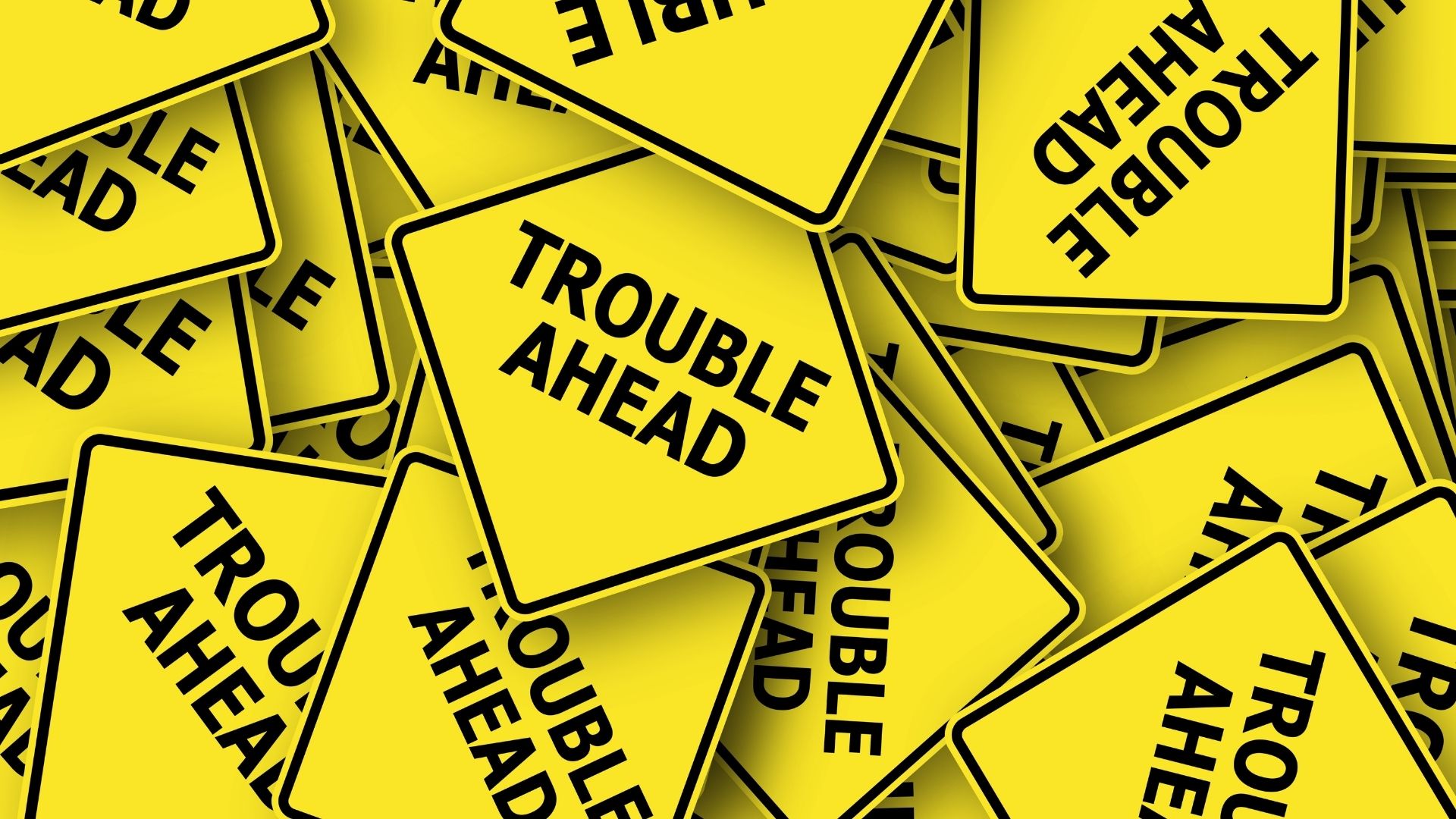
アレクサ全般でnetflixが開けないときの対処法
アレクサでnetflixを開こうとしても反応がない場合、いくつかの基本的な確認が必要です。まず、Wi-Fi環境が安定しているかをチェックしてください。通信が途切れていると、アプリの起動指示が正しく送られません。次に、Alexaアプリでnetflixのアカウント接続が有効かどうかを確認します。ログアウト状態になっていると起動できません。さらに、アプリや端末のソフトウェアが古いと不具合が出やすいため、最新版に更新することも重要です。声が正しく認識されないケースも多いため、はっきりとした口調で指示を出すと改善する場合があります。それでも解決しない場合は、デバイスの再起動を試してみましょう。これらの手順を順番に実行することで、多くの起動トラブルは解消されます。
エコーショー5でnetflixが開かない原因と解決
エコーショー5でnetflixが開かないときは、端末特有の問題が関わっていることがあります。まず考えられるのはストレージ不足です。アプリやシステムの更新で容量が圧迫されると、netflixが正常に起動しにくくなります。不要なアプリやキャッシュを削除することで改善できます。また、画面が小さいモデルであるため、表示に時間がかかる場合もあります。その場合は再起動を行い、余分な動作をリセットするのが有効です。Wi-Fi環境に問題がある場合も多く、電波の弱い場所では接続が不安定になります。端末をルーターに近づけたり、ネットワークを再設定すると解決しやすいです。ソフトウェアの更新を見落としていると不具合が長引くため、定期的に確認して最新状態を保つことが大切です。
エコーショー8でnetflixが見れない原因
エコーショー8でnetflixが見られない場合は、設定や対応状況を確認する必要があります。まず、アカウントに正しくログインしているかを確認してください。認証が切れていると視聴ができません。次に、端末のソフトウェアが最新かどうかをチェックしましょう。古いバージョンのままだとアプリがうまく動作しないケースがあります。加えて、Wi-Fi接続が不安定だと再生が途中で止まったり、画面が真っ暗になることがあります。前述の通り、接続環境の改善は効果的です。さらに、エコーショー8は比較的新しい端末ですが、利用地域やアカウント設定によってnetflixが対応していない場合もあります。その場合はサポート情報を確認し、必要に応じて設定変更や再インストールを行うと問題解決につながります。
アレクサでnetflix操作を快適にするコツ
接続エラーを避けるためのポイント
アレクサとnetflixを快適に使うためには、接続エラーをできるだけ防ぐ工夫が欠かせません。まず基本となるのは安定したWi-Fi環境です。ルーターから遠い場所に端末を設置すると通信が不安定になりやすいため、可能であれば近くに置くことをおすすめします。また、ルーター自体を定期的に再起動すると動作が安定します。次に、Alexaアプリと端末のソフトウェアを常に最新版に更新することも重要です。古いバージョンのまま放置すると不具合が出やすくなります。さらに、複数のデバイスを同時にWi-Fiに接続していると速度が低下し、netflixの再生に影響することがありますので、不要な機器は切断すると効果的です。アカウントのログイン状態も確認し、認証切れを防ぐために再接続を試みると安心です。こうした小さな工夫を積み重ねることで、接続トラブルは大幅に減らせます。
まとめ

アレクサとnetflixを組み合わせると、日常の映像視聴が格段に快適になります。声だけで作品を探せたり再生を操作できるため、手がふさがっているときでも自由に楽しめるのが魅力です。一方で、Wi-Fi環境や端末設定によっては接続エラーや認識ミスが起きることもあります。そのようなときは基本的な確認を丁寧に行い、アプリや端末を最新の状態に保つことが重要です。また、利用する端末ごとの特徴を理解すれば、自分のライフスタイルに合った活用方法が見えてきます。エコーショーは手軽に個人視聴、テレビ連携は家族で楽しむなど、使い分けも可能です。音声操作を賢く取り入れることで、暮らしにゆとりが生まれ、映像体験がより身近になります。小さな工夫を重ねて、自分だけの快適な視聴スタイルを築いてみてください。






